Quản lý và phân quyền nhân viên
Để giúp doanh nghiệp dễ dàng quản lý khi có nhiều nhân viên cùng sử dụng hệ thống. Kể từ ngày 04/09/2025, hệ thống cập nhật tính năng phân vai trò và quyền hạn rõ ràng trong hệ thống doanh nghiệp với tiêu chí:
- - Mỗi nhân viên được gán đúng vai trò theo vị trí công việc.
- - Mỗi vai trò có quyền hạn chi tiết, đảm bảo mỗi nhân viên làm đúng phần việc được cấp.
- - Doanh nghiệp quản lý nhân viên tập trung, an toàn và minh bạch hơn.
- 1. Các vai trò hệ thống
Hệ thống cung cấp sẵn một số vai trò mặc định để bạn có thể sử dụng ngay mà không cần tự tạo từ đầu. Mỗi vai trò được thiết kế gắn với nhu cầu thực tế trong doanh nghiệp và được giữ cố định, vì vậy bạn chỉ thể xem chi tiết quyền trong vai trò và không thể chỉnh sửa vai trò.
- - Quản trị viên (Admin): Toàn quyền hệ thống. Dành cho quản lý cấp cao, có thể tạo/sửa vai trò, phân quyền, quản lý toàn bộ dữ liệu và nhân viên.
- - Nhân viên sự kiện: Phù hợp cho nhân viên phụ trách tổ chức và quản lý sự kiện. Chỉ cần quyền xem và thao tác liên quan đến sự kiện, không truy cập vào phần bán hàng hay quản trị.
- - Nhân viên bán hàng: Dành cho nhân viên trực tiếp làm việc với khách hàng, xử lý báo giá và các nghiệp vụ liên quan. Giúp tập trung vào giao dịch với khách hàng mà không can thiệp vào các phần quản trị hệ thống.
- - Quản trị cửa hàng: Vai trò quản lý vận hành cửa hàng. Có toàn quyền liên quan đến cửa hàng phụ trách.
- - Nhân viên thu mua: Phù hợp cho người phụ trách mua sắm, làm việc với nhà cung cấp. Quyền hạn xoay quanh việc quản lý RFQ đầu vào và theo dõi giao dịch với nhà cung cấp.
- 2. Hướng dẫn tạo thêm vai trò trong doanh nghiệp

- Bước 1: Truy cập màn hình quản lý vai trò
- - Truy cập Quản lý doanh nghiệp → chọn Quản lý nhân viên & phân quyền.
- - Tại đây chọn tab Quản lý vai trò.
- - Nhấn nút + Thêm vai trò
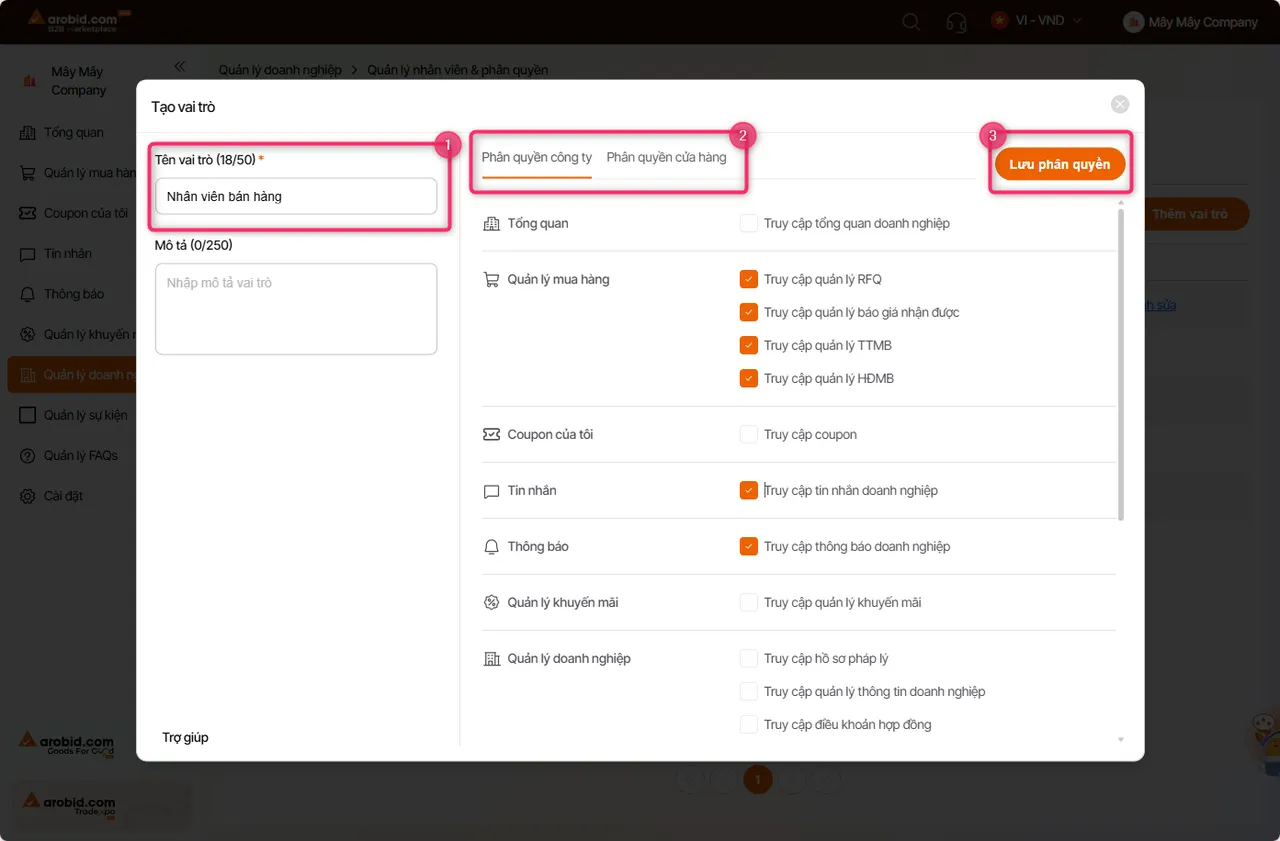
- Bước 2: Tạo và lưu thông tin vai trò
- - Tên vai trò: Nhập tên dễ hiểu, phản ánh đúng chức năng và không trùng với tên vai trò đã có trên hệ thống (ví dụ: "Nhân viên bán hàng", "Quản lý cửa hàng").
- - Mô tả (nếu có): Nhập mô tả mục đích hoặc phạm vi của vai trò.
- - Chọn quyền hạn: Chọn các quyền hệ thống cho phép nhân viên được gán vai trò có quyền hạn thực hiện chức năng (ví dụ: Tổng quan, Quản lý mua hàng, Coupon của tôi,...).
- - Lưu phân quyền vai trò: Kiểm tra lại thông tin quyền hạn trong vai trò sau đó nhấn Lưu phân quyền để hoàn thành tạo mới một vai trò. Vai trò mới sẽ được hiển thị trong danh sách và có thể gán cho nhân viên.
- Lưu ý
- - Mỗi doanh nghiệp có thể tạo nhiều vai trò Tùy chỉnh, phù hợp với nhu cầu tổ chức.
- - Vai trò Tùy chỉnh có thể được cập nhật, tuy nhiên sẽ không được xóa.
- - Tránh tạo vai trò trùng tên với vai trò đã có trên hệ thống.
- - Sau khi thêm vai trò, cần gán vai trò đó cho nhân viên thì mới có hiệu lực.
- 3. Thêm mới nhân viên vào doanh nghiệp
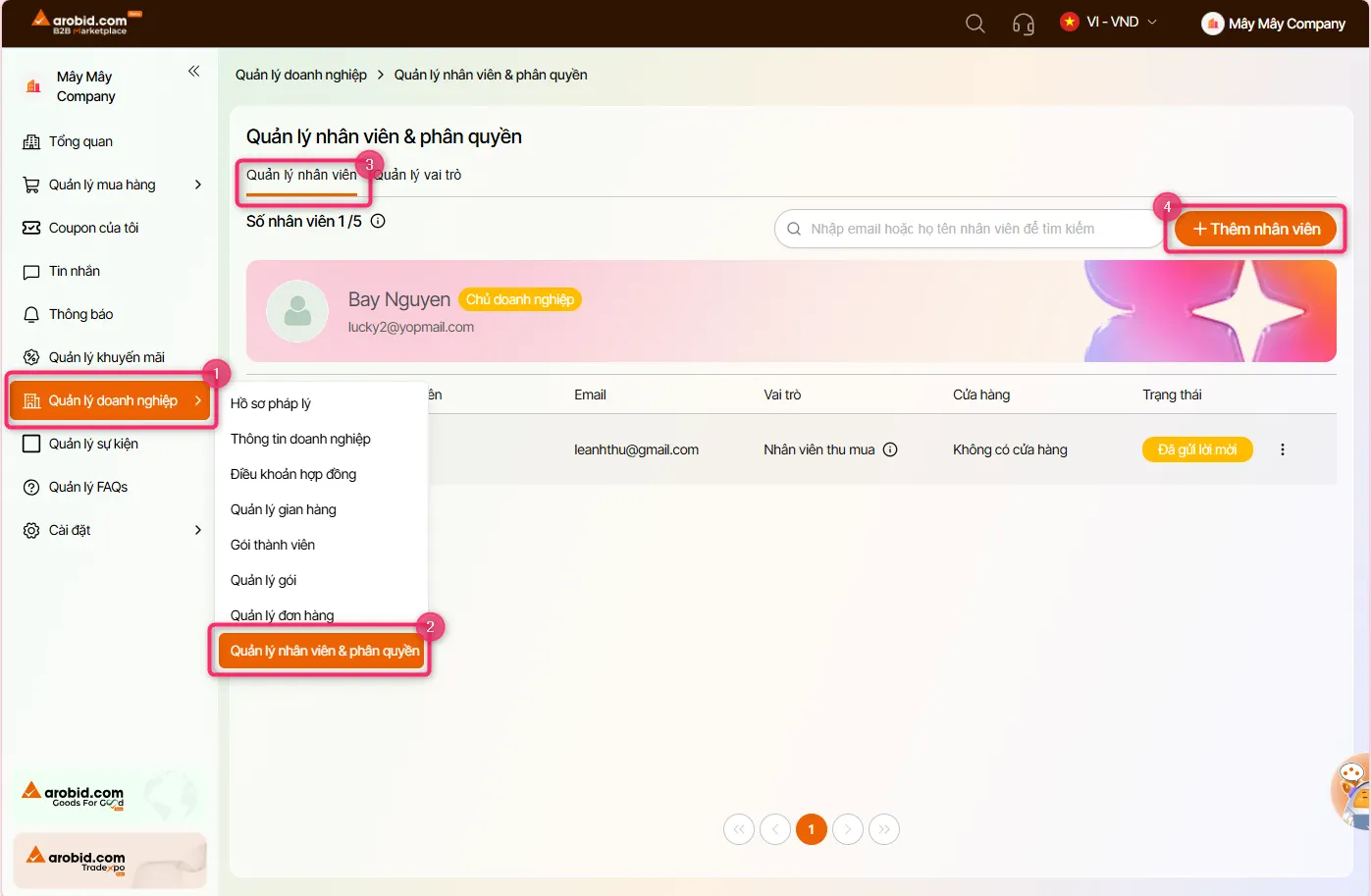
- Bước 1: Truy cập màn hình quản lý danh sách nhân viên trong doanh nghiệp
- - Truy cập Quản lý doanh nghiệp → chọn Quản lý nhân viên & phân quyền.
- - Tại đây chọn tab Quản lý nhân viên
- - Nhấn nút ➕ Thêm nhân viên (góc trên bên phải).
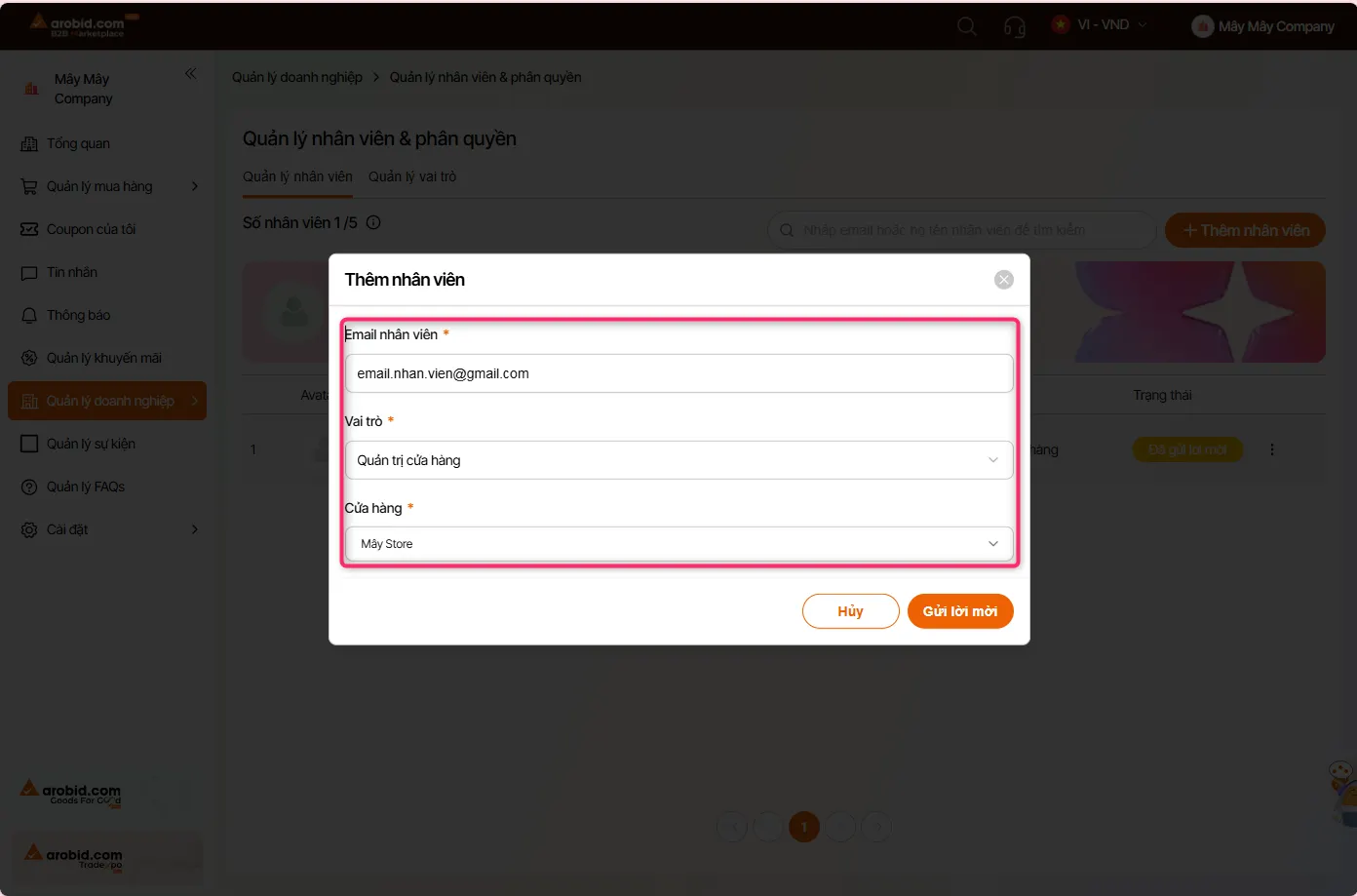
- Bước 2: Nhập thông tin nhân viên
- Trong cửa sổ Thêm nhân viên, điền đầy đủ 3 trường bắt buộc:
- + Nhập email của nhân viên bạn muốn mời.
- + Hệ thống sẽ gửi email mời tham gia.
- + Lưu ý: Email phải chưa từng tạo doanh nghiệp và chưa phải là nhân viên thuộc doanh nghiệp bất kì.
- - Chọn vai trò
- + Chọn một vai trò phù hợp từ danh sách (ví dụ: Quản lý cửa hàng, Nhân viên bán hàng...).
- + Vai trò quyết định quyền hạn của nhân viên trong hệ thống.
- - Chọn cửa hàng (nếu có quyền liên quan đến cửa hàng)
- + Chọn cửa hàng mà nhân viên sẽ làm việc.
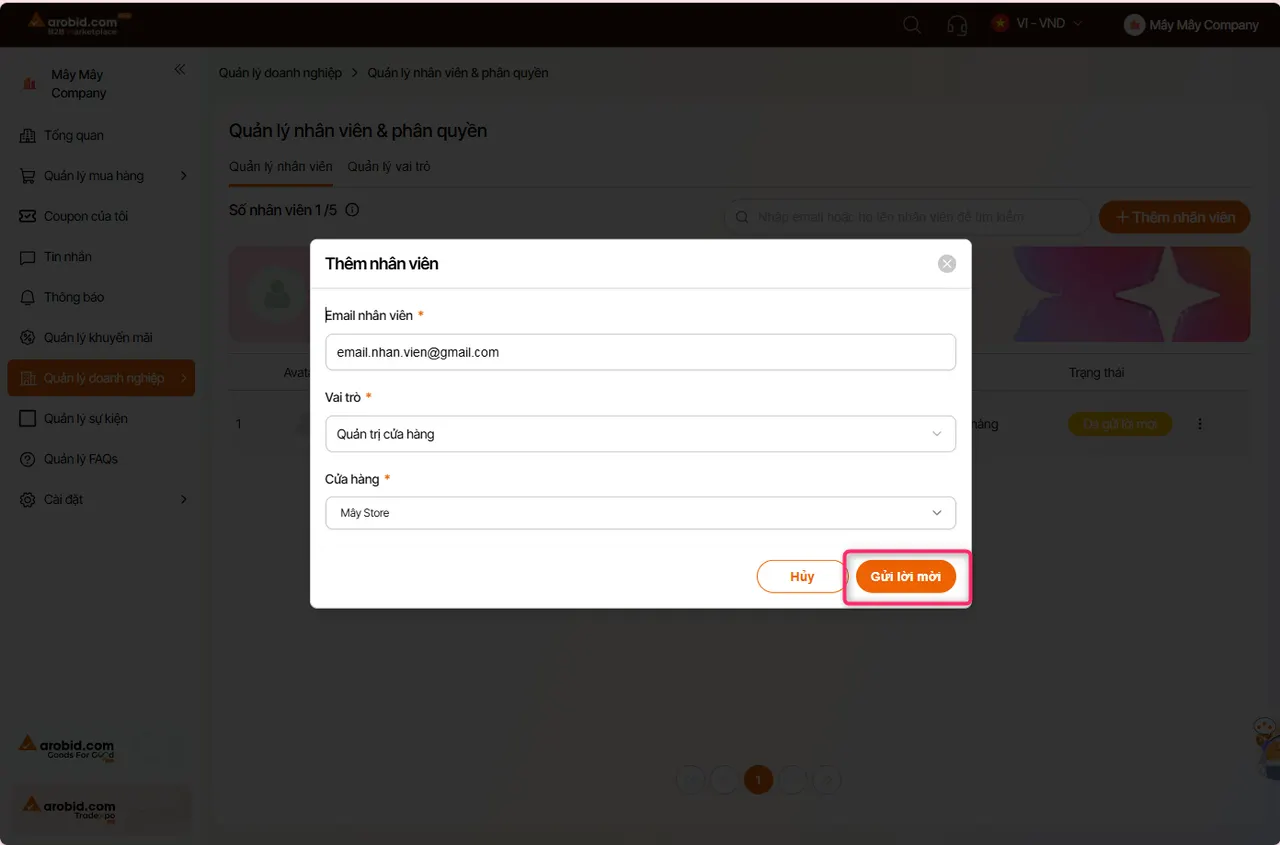
- Bước 3: Gửi lời mời
- - Sau khi nhập đầy đủ thông tin, nhấn Gửi lời mời.
- - Hệ thống sẽ gửi email mời đến nhân viên.
- - Nhân viên chỉ cần xác nhận qua email để tham gia hệ thống.
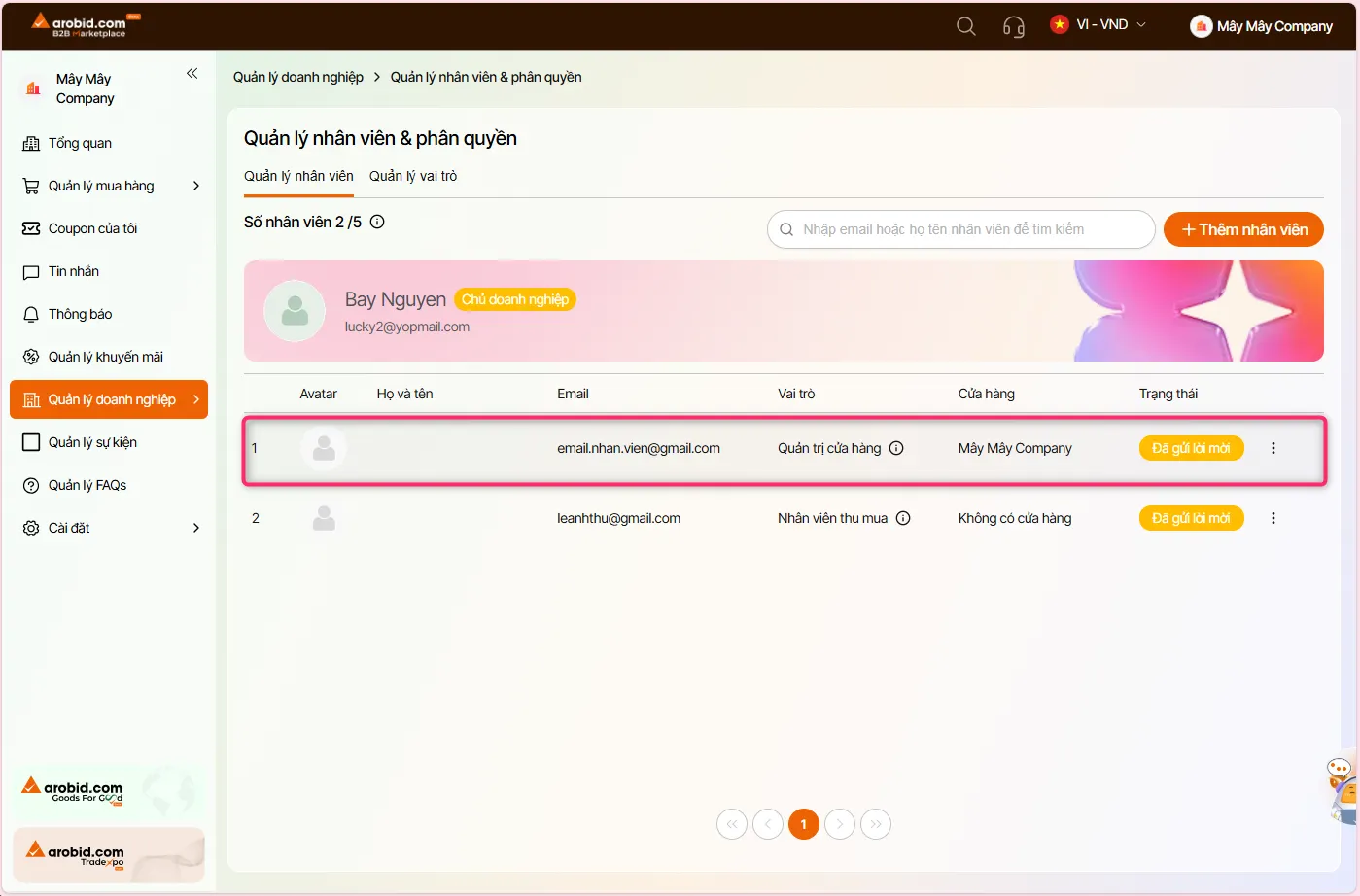
- Bước 4: Quay trở lại màn hình Quản lý danh sách nhân viên
- - Sau khi mời, nhân viên sẽ hiển thị trong danh sách với trạng thái:
- + Đang hoạt động: Đã xác nhận và tham gia doanh nghiệp.
- + Đã gửi lời mời: Đã được mời nhưng chưa xác nhận email tham gia doanh nghiệp.
- Lưu ý:
- - Bạn cần đảm bảo email nhân viên là chính xác để họ nhận được lời mời.
- - Có thể chỉnh sửa vai trò hoặc cửa hàng của nhân viên sau khi thêm.
- - Email lời mời có hiệu lực trong 72 giờ. Bạn có thể gửi lại lời mời nếu nhân viên vẫn chưa xác nhận tham gia kịp thời.
- 4. Xoá tài khoản nhân viên khỏi doanh nghiệp
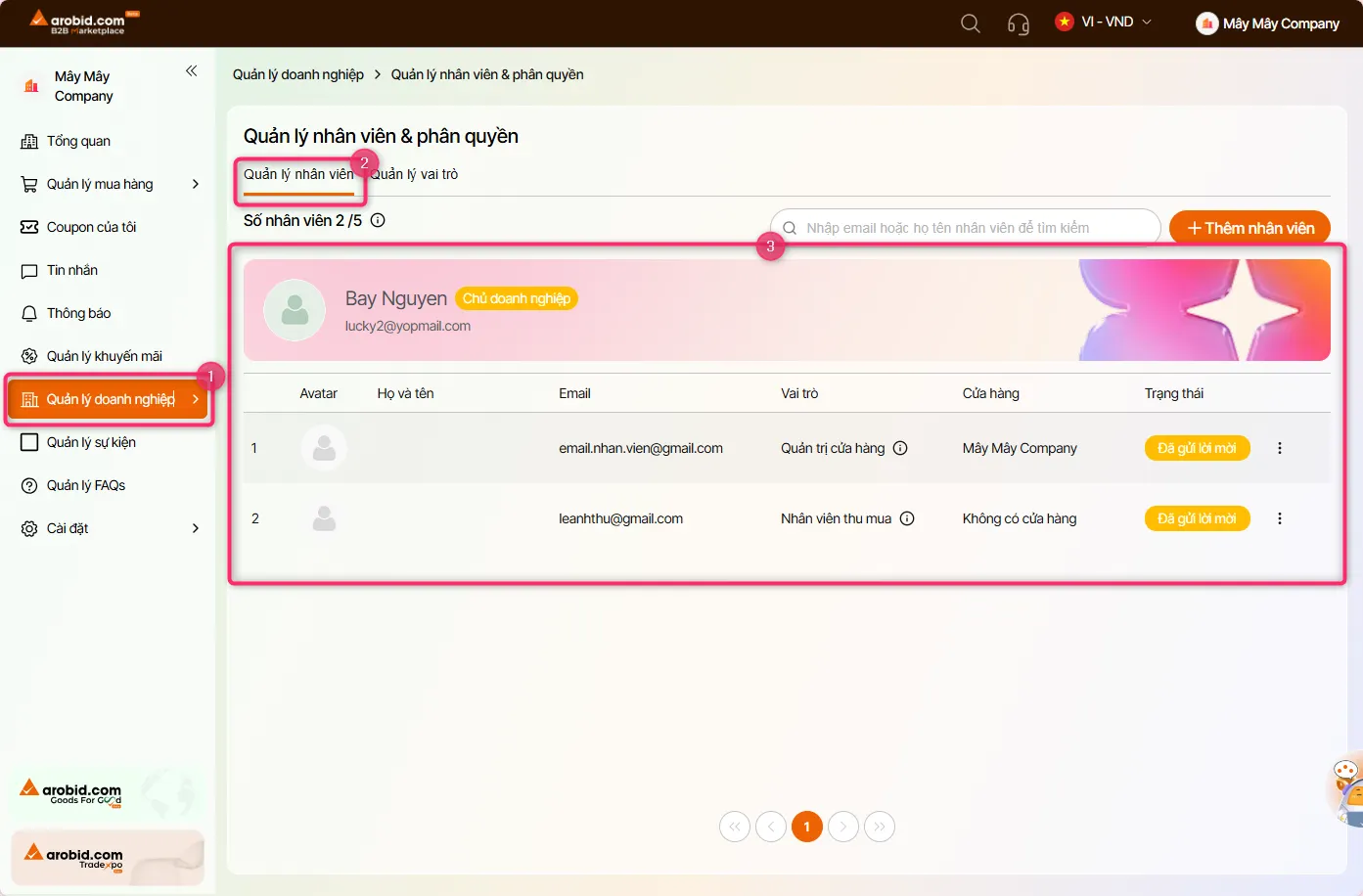
- Bước 1: Truy cập danh sách nhân viên
- - Truy cập Quản lý doanh nghiệp → chọn Quản lý nhân viên & phân quyền.
- - Tại đây sẽ hiển thị toàn bộ danh sách nhân viên đã được thêm vào doanh nghiệp.
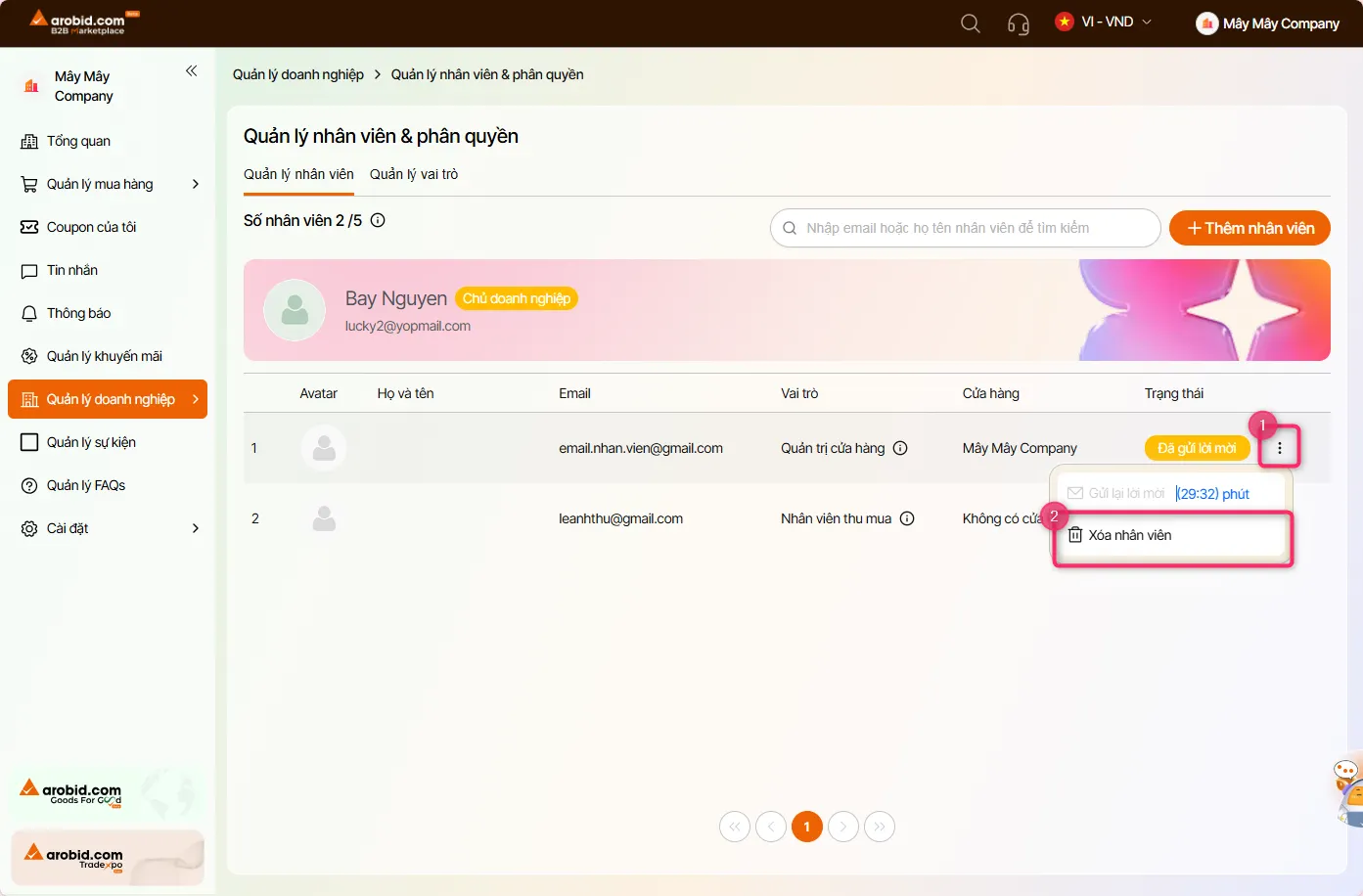
- Bước 2: Chọn nhân viên cần xoá
- - Tìm nhân viên trong danh sách (bằng email hoặc tên).
- - Nhấn vào nút ba chấm (⋮) ở cột Trạng thái của nhân viên đó.
- - Trong menu hiện ra, chọn Xoá nhân viên.
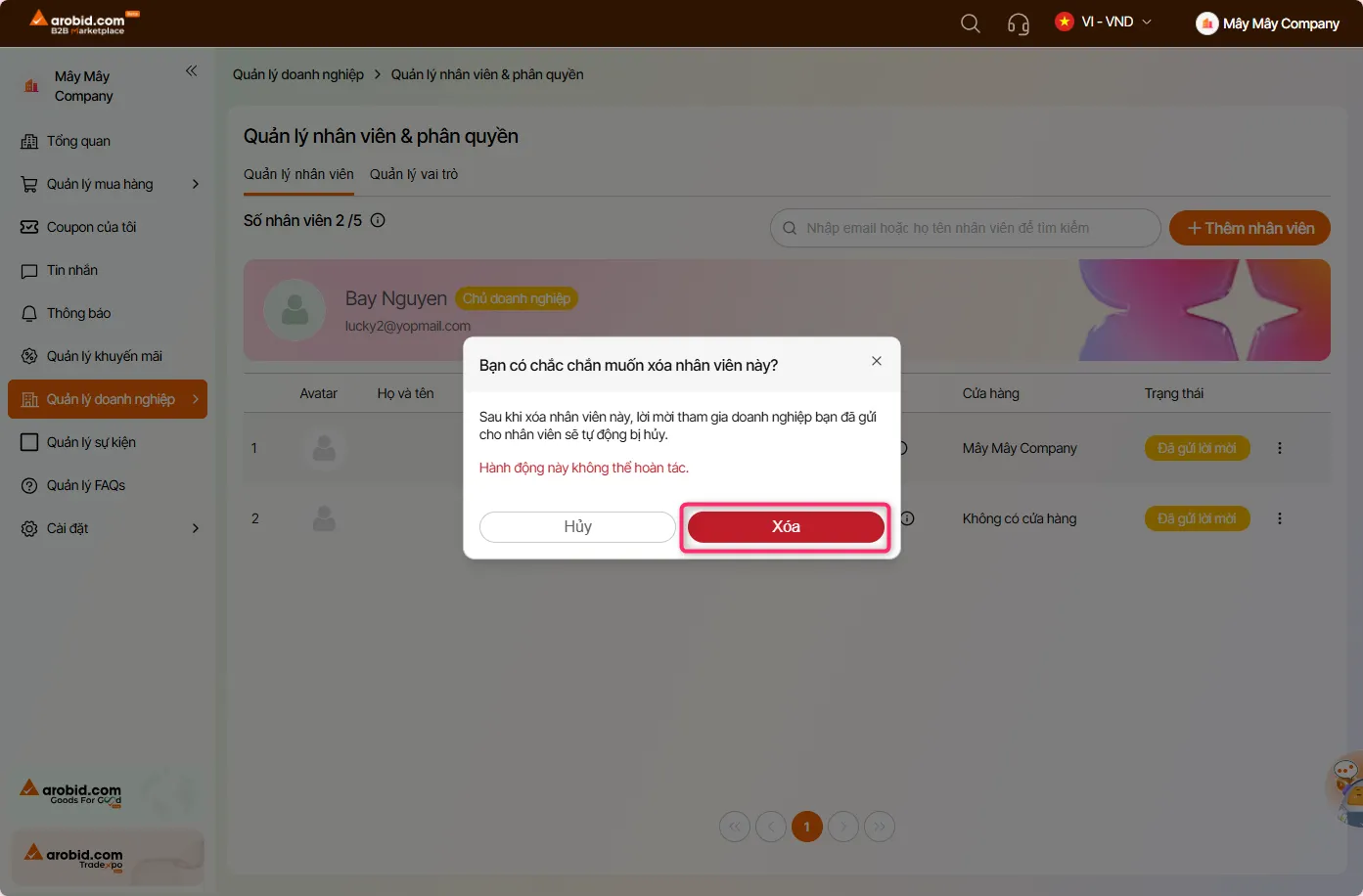
- Bước 3: Xoá nhân viên
- - Xác nhận hành động xoá.
- - Sau khi xoá, nhân viên sẽ không còn quyền truy cập và không được quản lý trong doanh nghiệp nữa.
- Lưu ý
- - Nhân viên bị xoá có thể được thêm lại sau này nếu cần.
- - Nếu nhân viên vẫn còn lời mời và ở trạng thái Đã gửi lời mời thì hành động xoá nhân viên khỏi doanh nghiệp sẽ huỷ luôn lời mời.